.single.post-autor, autor : konstantinos tsoukalas, Última actualización : 13 de mayo de 2025
Dado que muchos usuarios están buscando una forma de abrir o importar archivos PST en nuevas perspectivas, en esta guía encontrará todas las formas disponibles para hacerlo.
Si utiliza la nueva aplicación Outlook como su cliente de correo electrónico, es posible que ya haya descubierto que las formas clásicas de abrir o importar archivos de datos.pst, como con clásico Outlook, no están disponibles. Esto se debe a que, en el nuevo Outlook, Microsoft eliminó la capacidad de importar archivos de datos PST Outlook o abrir archivos PST sin una suscripción de Microsoft 365.
Más específicamente, para abrir archivos.pst en New Outlook* debe cumplir con los siguientes requisitos:
![]() Microsoft Office 365 debe instalarse con una suscripción de Microsoft. outlect * importante: Los archivos de datos de Outlook (.pst) no son compatibles con la versión ARM de New Outlook.
Microsoft Office 365 debe instalarse con una suscripción de Microsoft. outlect * importante: Los archivos de datos de Outlook (.pst) no son compatibles con la versión ARM de New Outlook.
Además, no puede importar archivos PST directamente en las nuevas Outlook y debe usar Outlook clásico para hacerlo.
Entonces, según lo anterior, si tiene Outlook Data Arches (.pst) que desea ver o importar, primero debe instalar el Outlook clásico y luego hacer uno de los siguientes, según su decisión:
Abra los archivos PST en New Perspect si posee una suscripción de Microsoft 365. Use Outlook Classic para abrir archivos PST y luego continúe usándolo como su cliente de correo electrónico principal. Use Outlook Classic para importar archivos PST y luego cambie a Outlook New si desea usarlo como su cliente de correo electrónico principal.
Cómo abrir archivos PST Outlook en New Outlook si usa una suscripción de Microsoft 365.
Si ha instalado Microsoft Office con una suscripción de Microsoft 365 y no está ejecutando una versión de ARM de la nueva Outlook, haga lo siguiente para agregar los archivos de datos PST de Outlook en los archivos de datos de Outlook en New Outlook:
Strong> en la Strong> Strong> Strong> Strong, Strong> Strong, Strong, Strong, nuevo, Strong, nuevo, Strong, nuevo, nuevo Outlook, NEW Outlook, nuevo Outlook, en la nueva Aquma de Outlook. Configuración
![]() icon en la parte superior y luego vaya a general > outloving data. haga clic en Agregar archivo * y luego desde su PC seleccione el archivo PST de Outlook que desea montar en New Outlook. **
icon en la parte superior y luego vaya a general > outloving data. haga clic en Agregar archivo * y luego desde su PC seleccione el archivo PST de Outlook que desea montar en New Outlook. **
* Notas:
1. Si el botón” Agregar archivo “es gris , entonces proceda a descargar e instalar enlace directo ), porque los archivos de datos de Outlook necesitan la perspectiva clásica para abrir.
2. Tenga en cuenta que de acuerdo con Microsoft , la fase inicial de PST (archivo de datos de datos) Elementos dentro de los archivos.pst. Esto significa que los usuarios podrán abrir archivos.pst y leer o buscar mensajes de correo electrónico almacenados en ellos, pero no podrán ver los datos de calendario, contactos y tareas. Las actualizaciones futuras mejorarán el soporte PST con características adicionales.
cómo abrir/importar archivos PST en new Outlook sin un microfosft?
Como se mencionó anteriormente, no hay forma de abrir o importar archivos PST en la nueva perspectiva sin tener una suscripción de Microsoft 365 y sin usar Outlook Classic.
Entonces, si no tiene una suscripción de Microsoft 365 , cambie a clásico Outlook *, y luego haga uno de los siguientes según sus necesidades:
Abra el archivo PST (S) en el clásico Outlook y continúe usando el cable de correo electrónico como su correo electrónico como su correo electrónico. Importe el archivo PST en Outlook clásico y luego cambie a New Outlook y úselo como su cliente de correo electrónico.
* Notas:
1. Para cambiar en Outlook clásico en New Outlook, mire la parte superior derecha para ver si hay un interruptor” nuevo Outlook “. Si es así, configure este interruptor en OFF para abrir Outlook Classic.
2. Si el conmutador”New Outlook”no está allí, ( enlace directo ) y luego abra/ejecute el archivo”OfficeSetUp.exe”para instalarlo. Then, either switch to classic Outlook as instructed above, or type”outlook“in Search and open Outlook (classic) form the results.
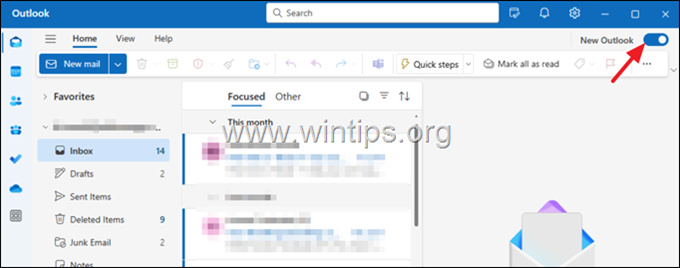
Cómo abrir archivos PST de Outlook en Outlook clásico.
para abrir sus archivos de datos de Outlook (*.pst) en Outlook Classic y luego usarlo como su cliente de correo electrónico principal.
1. abierto o cambia a Outlook clásico. haga clic en el menú Archivo , vaya a abrir y exportar y luego haga clic en el archivo de datos de Outlook.
3. luego, seleccione el archivo de datos de Outlook (*PST) que desea abrir y haga clic en Aceptar.
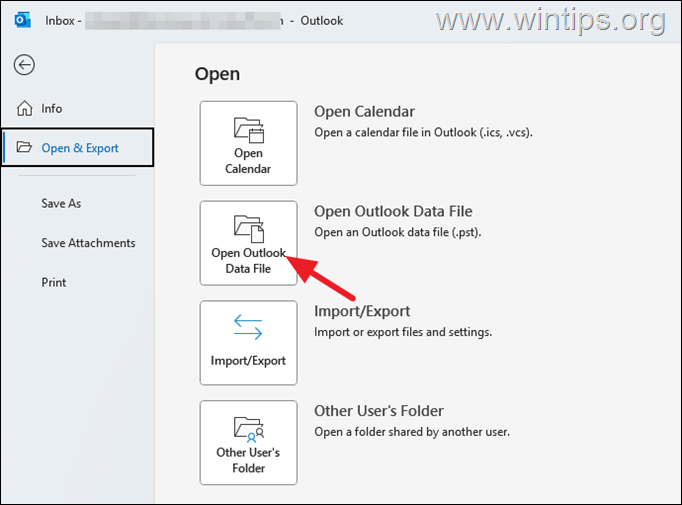
cómo importar Outlook pst archivos en new outlook.
a (*.Pst) en Outlook nuevo y usarlo como su cliente de correo electrónico principal.
1. Abra o cambie a Outlook clásico.
2. haga clic en el menú Archivo , vaya a Open & Export y luego haga clic en import/exportación.
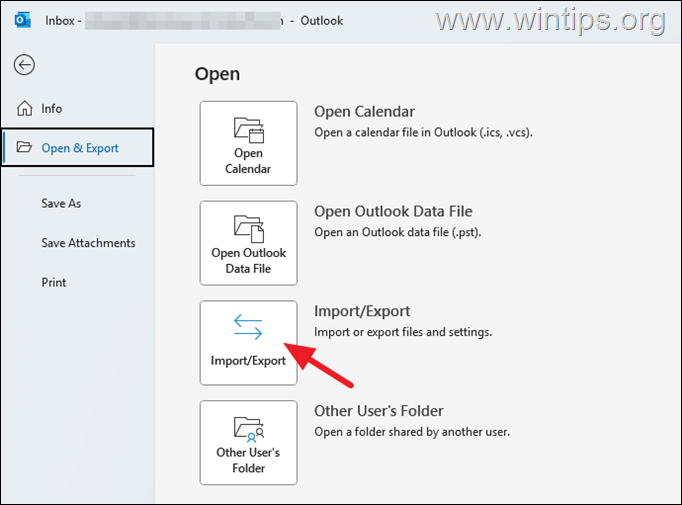
3. elige importar de otro programa o archivo, y

4. entonces, seleccione archivo de datos (.pst. de nuevo.
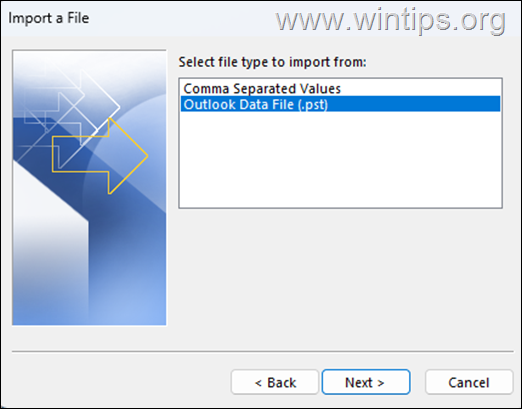
5. finalmente, haga clic browse y haga clic en Aceptar.
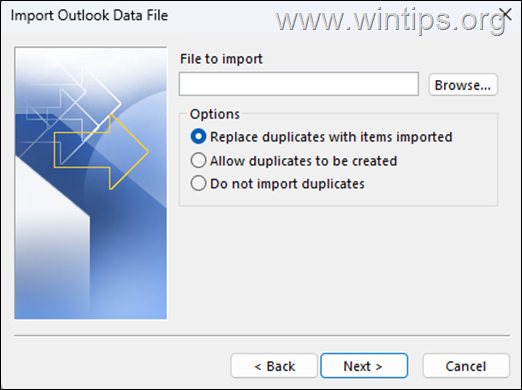
6. cuando la importación está completa, sólida a Try the new Outlook switch, to open the Outlook new app if you want to use it as your primary email client.
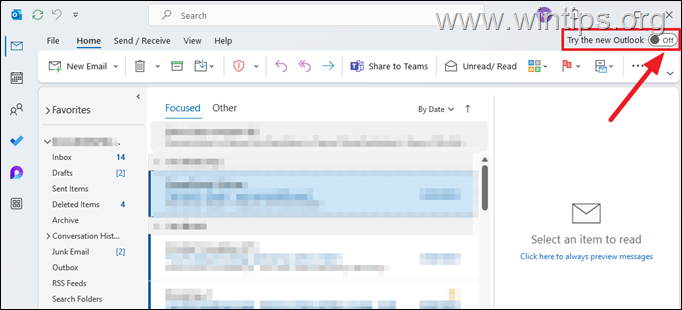
¡Eso es todo! Avíseme si esta guía lo ha ayudado dejando su comentario sobre su experiencia. Por favor, me guste y comparta esta guía para ayudar a otros.
Si este artículo era útil para usted, considere apoyarnos haciendo una donación. Incluso $ 1 puede hacer una gran diferencia para nosotros en nuestro esfuerzo por continuar ayudando a otros mientras mantiene este sitio gratis: konstantino es el fundador y el administrador de Wintips de Wintips. Desde 1995 trabaja y brinda soporte de TI como experto en computadora y red para individuos y grandes empresas. Está especializado para resolver problemas relacionados con Windows u otros productos de Microsoft (Windows Server, Office, Microsoft 365, etc.). Últimas publicaciones de Konstantinos Tsoukalas (ver todos)